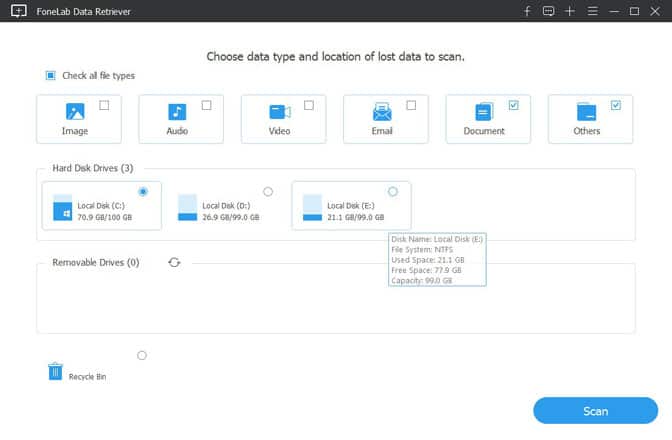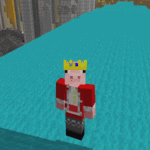J’ai déjà rédigé de nombreux articles expliquant comment récupérer des fichiers sur votre ordinateur, ou des photos sur votre smartphone, mais aujourd’hui, j’évoque le cas particulier de fichiers perdus après l’utilisation du logiciel deep freeze.
Deep Freeze : c’est quoi ?
Deep Freeze est un logiciel qui s’avère assez pratique puisqu’il permet de geler votre ordinateur à un instant T. Comprenez par là que vous figez réellement l’ordinateur : sa configuration, ses options et les fichiers afin de le retrouver dans la même configuration à chaque redémarrage. Le but étant de ne pas bloquer l’ordinateur pour empêcher l’installation de logiciel ou la modification des paramètres systèmes tout en d’assurant qu’aucun logiciel malveillant ou virus rester installé dans la machine.
C’est réellement pratique en entreprise, sur un ordinateur public ou même en usage familial, seulement voilà, parfois, cela engendre quelques drames car si vous ne sauvez pas vos données sur un disque réseau ou USB, elles peuvent se retrouver perdues après la fin de votre session, comme le veut ce genre de dispositif.
Comment récupérer vos fichiers perdus après deep freeze
Pour la méthode utilisée, je m’inspire du guide en anglais trouvé : restaurer des fichiers perdus après un Deep Freeze sur Windows. En fait, comme à chaque fois, sur un ordinateur, les données ne sont concrètement effacées que lorsqu’elles sont écrasées de nouveau. Cela se produit quand de nouvelles données sont enregistrées dans l’ordinateur et que ce dernier décide d’utiliser les bits (emplacements physiques) sur le disque dur où se trouvaient vos précédentes données.
Dans le cas de Deep Freeze, il est important de ne plus toucher la machine après avoir redémarrer et d’agir directement en installant un logiciel du genre de Data Retriever. Ce logiciel permet de lancer une analyse sur vos fichiers afin de repérer et de restaurer les fichiers perdus à leurs emplacements originaux. Il coute à peine 30$ et vous facilitera la vie avec des interfaces user-friendly.
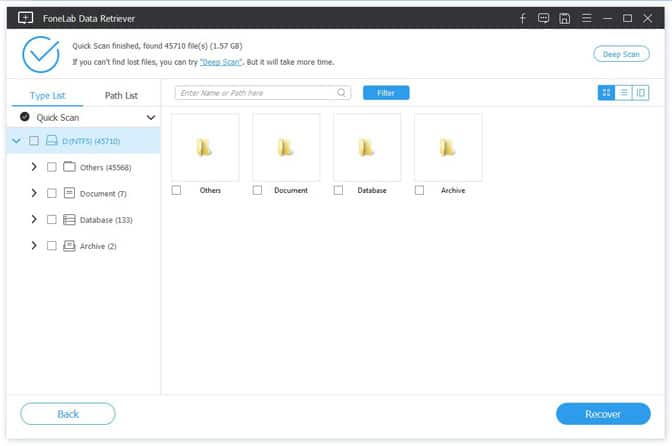
La particularité avec Deep Freeze, c’est que si vous ne faites rien de plus, vous reperdrez toutes vos données lors du prochain redémarrage de la machine : c’est logique car le logiciel est prévu pour utiliser votre ordinateur de la sorte.
Par conséquent, après avoir restauré vos fichiers, il vous reste deux choix possibles :
- Copier vos données sur un support amovible ou un disque réseau
- Désinstaller Deep Freeze
Comment désinstaller Deep Freeze ?
Si vous connaissez le mot de passe de l’application, c’est enfantin puisqu’il vous suffit de vous rendre dans les réglages afin de changer lt mode “Boot Frozen” par Boot Thawed, afin de revenir au fonctionnement normal de Windows.
Si ce n’est pas le cas, il existe une astuce pour désactiver Deep Freeze :
- Pour cela, il faut se rendre dans le bios
- Changer la date du PC en augmentant l’année de 10 ans
- Redémarrer en mode debug
- Utiliser CTRL+ALT+DELETE afin de terminer le processus DFServ
- Il faut ensuite localiser les fichiers de ce processus Windows et les supprimer.
En procédant de la sorte, le logiciel Deep Freeze ne pourra plus fonctionner.
Et vous, qu’utilisez-vous pour sécuriser vos machines?
Dites-nous tout dans les commentaires.
Gwen